【Chrome拡張機能】Quick Noteの使い方:ワンクリックでメモ帳を表示
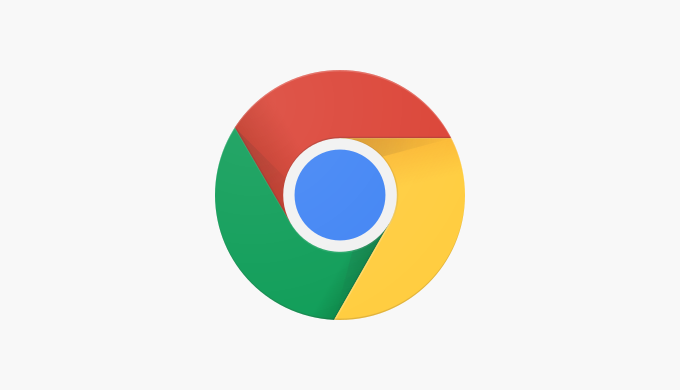
Chrome拡張機能のQuickNoteについて教えて欲しいな。

QuickNoteはワンクリックでいつでもメモが出来る拡張機能だね!
目次
Quick Noteの概要
ワンクリックでメモ帳を表示できる拡張機能です。
ウェブサイトを閲覧中に気になった言葉や情報をメモしておきたい時に役立ちます。メモは保存や共有することも可能です。
拡張機能の追加方法
まずは「Quick Note拡張機能」のWebページ(下のリンク)にアクセスして、以下の手順を進めてください。
STEP.1
「CHROMEに追加」をクリック


拡張機能のWebページにアクセスしたら、右上に表示されている「CHROMEに追加」をクリックします。
STEP.2
「拡張機能を追加」をクリック
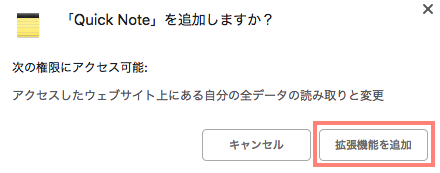
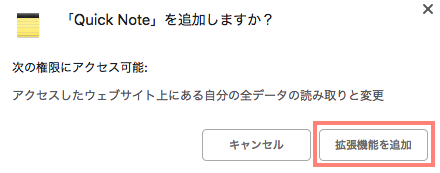
確認画面が表示されますので、「拡張機能を追加」をクリックします。
完了!
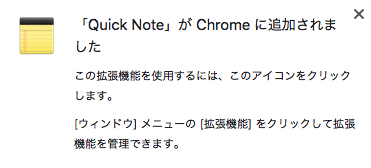
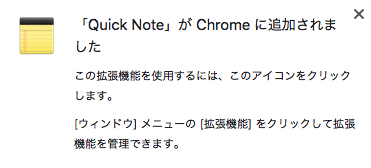
追加が完了すると、ブラウザの右上にアイコンが表示されます。
Quick Noteの使い方
メモ帳を表示する
右上のメモ帳アイコンをクリックすると、メモ帳を表示することができます。
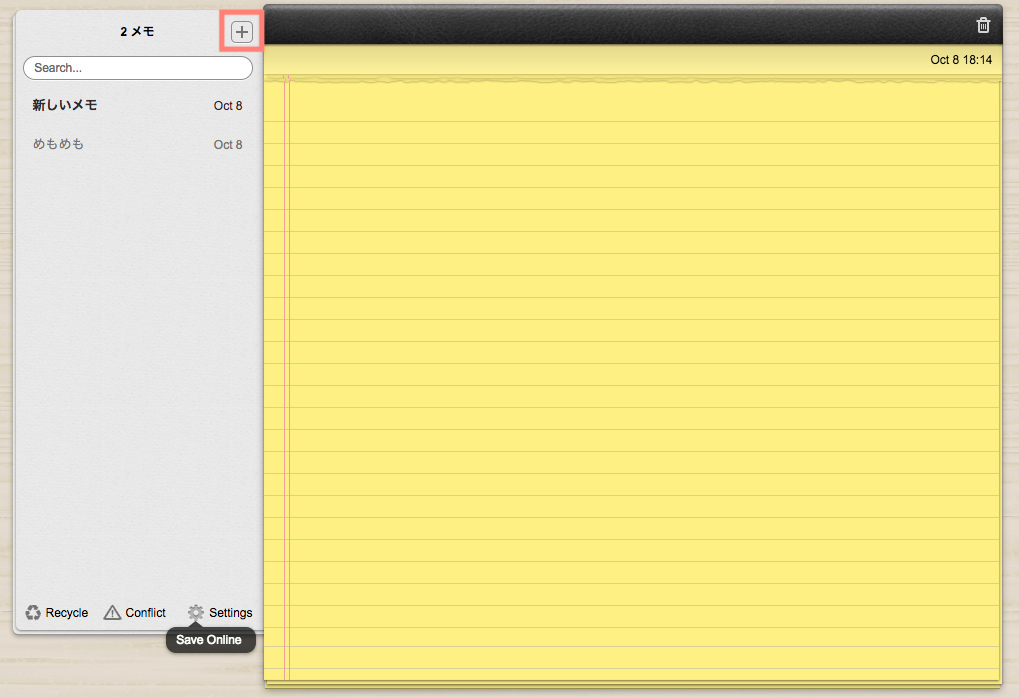
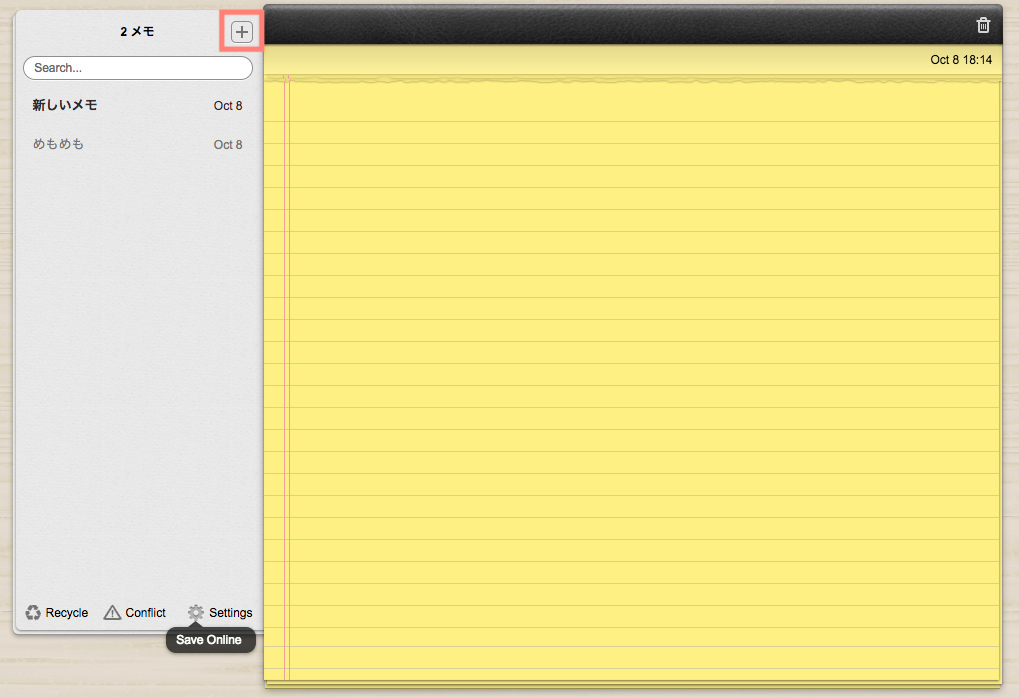
左上の+のアイコンをクリックすることで新しいメモを作成でき、前のメモは左側にどんどん表示されます。
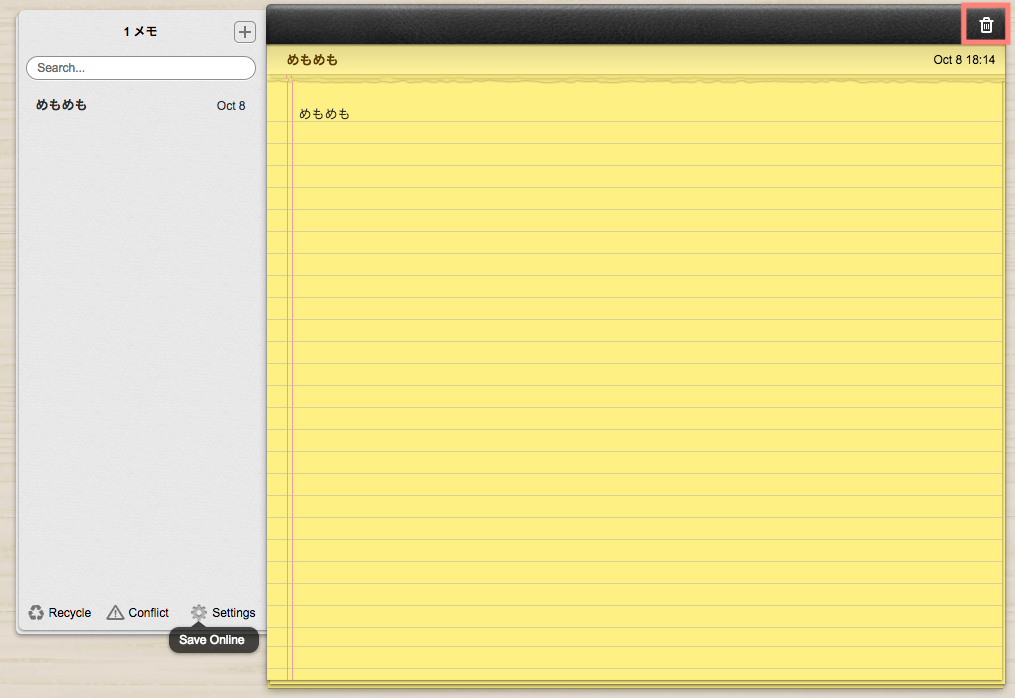
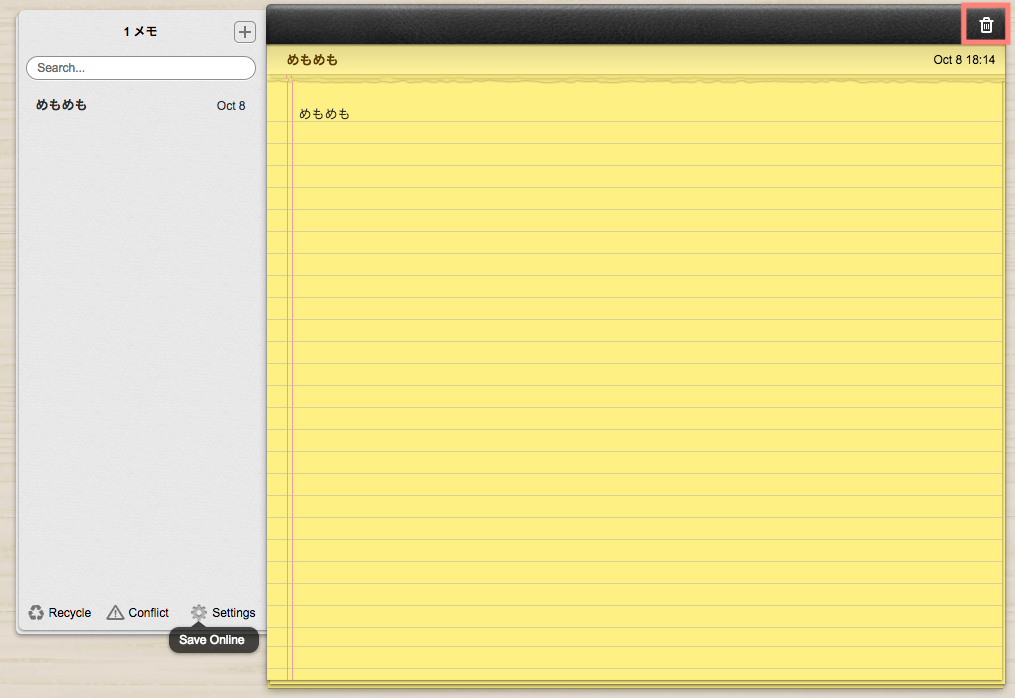
右上のゴミ箱のアイコンをクリックするとメモが削除されます。
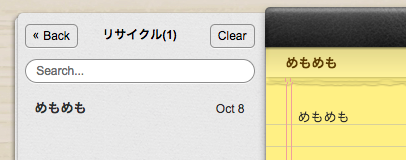
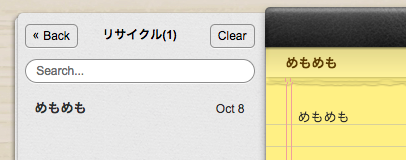
左下のrecycleをクリックすると、削除したメモの一覧が確認できます。
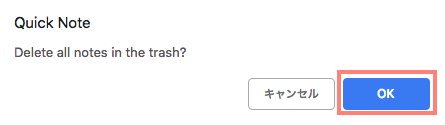
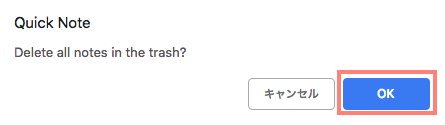
リサイクルにあるメモをclearすると、確認画面が表示されます。「OK」をクリックすることで、完全に削除することができます。
設定画面でログインしておくことで、オンラインの保管が可能になります。よく利用する場合は、そちらの利用も検討してみてください。
Googleアカウントと連携する
Googleアカウントと連携することで、別のパソコンで「Quick Note」を使用した際にも保存したメモの閲覧・共有をすることが可能になります。
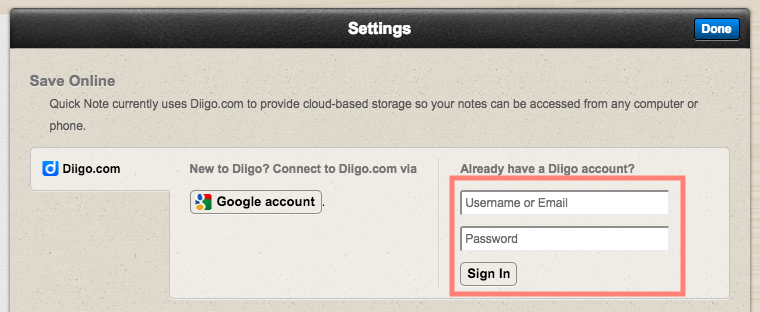
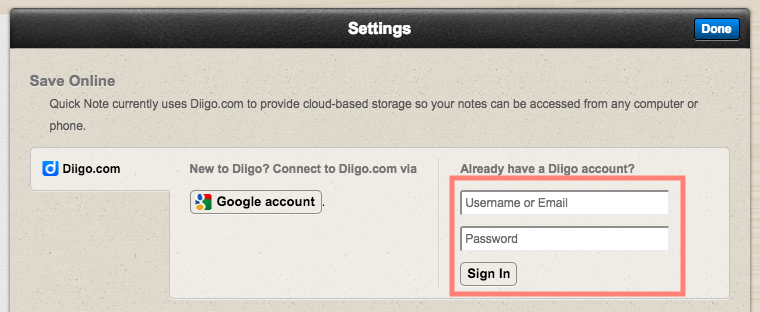
「Setting」をクリックし、アカウント情報を入力します。
まとめ
最後にここまでの内容をまとめておきます。
- Quick Noteを使うとワンクリックでメモ帳を表示できる
- Googleアカウントと連携することで、他のPCとメモの共有もできる